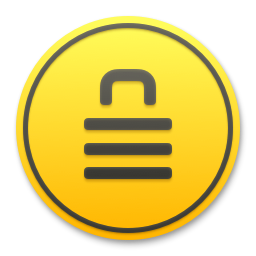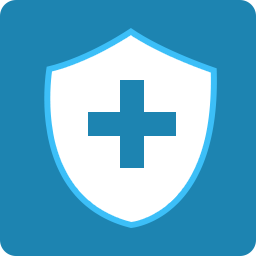Password Protect Video Master(视频加密保护工具)
v8.0 绿色中文版大小:1.69 MB 更新:2024/12/27
类别:安全软件系统:WinAll
分类分类

大小:1.69 MB 更新:2024/12/27
类别:安全软件系统:WinAll
Password Protect Video Master是一款强大的视频加密软件,旨在帮助用户加密视频以保护视频安全;这款软件拥有多种视频加密模式,可以创建密码来保护计算机上的视频和音频文件,还可以根据用户需求为音视频添加播放限制,比如防录屏,一机一码,播放次数限制等等;Password Protect Video Master兼容目前主流的各种音视频格式,满足一般用户的视频加密需求不在话下;它可以按照用户指定的密码和方式对视频进行加密,加密后的文件会变成一个EXE文件,用户需要播放视频的时候就直接打开这个EXE程序,然后输入密码直接打开播放。
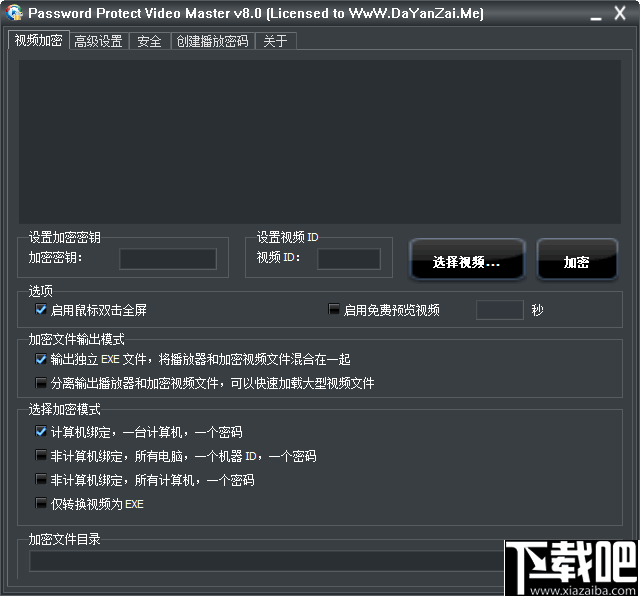
多种密码保护模式
非PC绑定,所有计算机,一个密码/PC绑定,一台计算机,一个密码/Video2exe,仅将视频转换为exe
受密码保护的视频共享
受密码保护的视频可以通过多种方式共享,例如Internet下载,刻录磁盘等。但是用户必须获得您提供给他的播放密码才能播放视频,并且您还可以指定可以在哪台计算机上播放视频。
反截屏
当播放受保护的视频时,防截屏功能可以阻止截屏软件记录视频内容。它使您的视频更加安全。
密码过期保护
当视频受密码保护时,您可以指定播放次数和播放密码到期日期。
将视频转换为EXE
它支持将所有多媒体格式转换为exe,例如将wmv转换为exe,将avi转换为exe,将mpg转换为exe,将vob转换为exe,将mov转换为exe,将mp4转换为exe等。
1、拥有丰富的视频加密设置选项,轻松满足用户对加密视频的各种需求。
2、加密的工具直接使用密码就可以打开播放,而不需要像压缩包哪样需要解压播放。
3、这款工具兼容大部分的视频,可以添加常规的视频到软件中进行加密设置。
4、当软件检测到可疑的活动时,软件会向用户显示提示文字,提示内容可以自行编辑。
5、可以防屏幕捕获,播放视频时锁定键盘,在虚拟机环境中禁用播放受保护的视频。
6、可以禁用远程会话以播放受保护的视频,进一步的提升视频的安全性。
7、用户可以自定义编辑加密视频的播放窗口,打造个性化的视频播放方式。
8、输出独立EE文件,将播放器和加密视频文件混合在一起。
9、分离输出播放器和加密视频文件,可以快速加载大型视频文件。
1、先解压软件再启动软件,软件主界面如下所示。
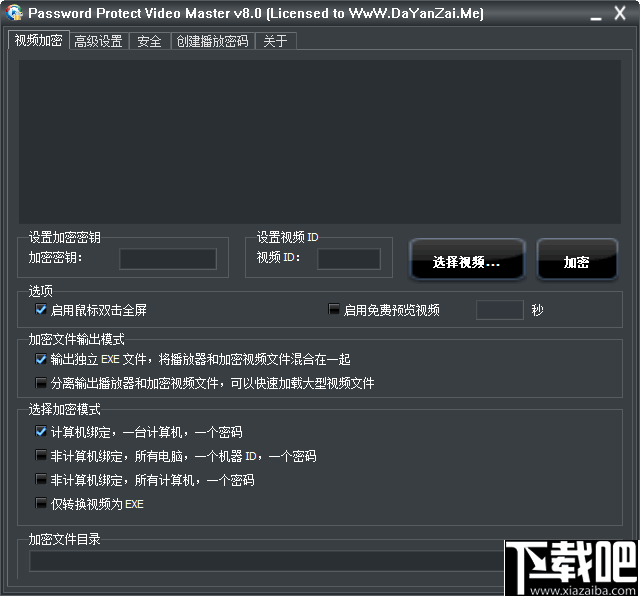
2、点击“选择视频”进入文件管理器中添加视频进行加密。
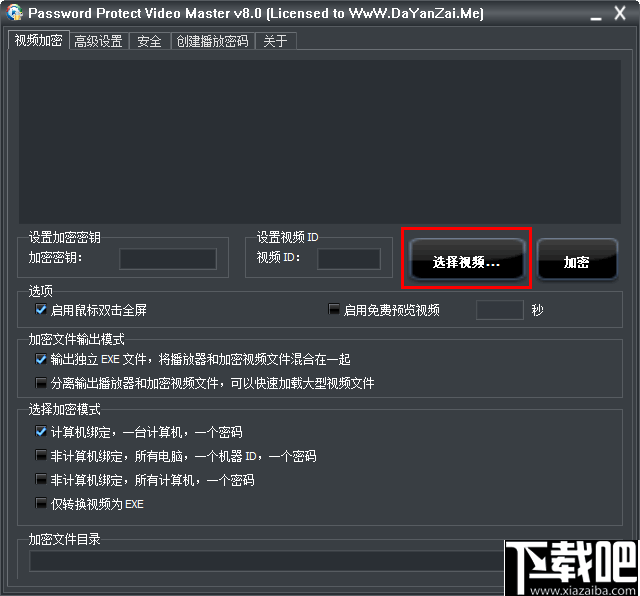
3、视频添加完成之后,您可以在此设置加密密钥以及视频ID。
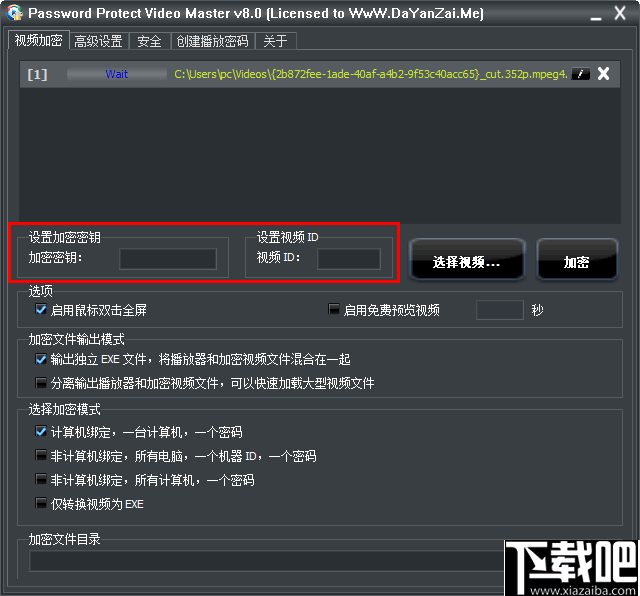
4、然后根据个人需求设置其它的加密选项,直接勾选对应选项就可以。
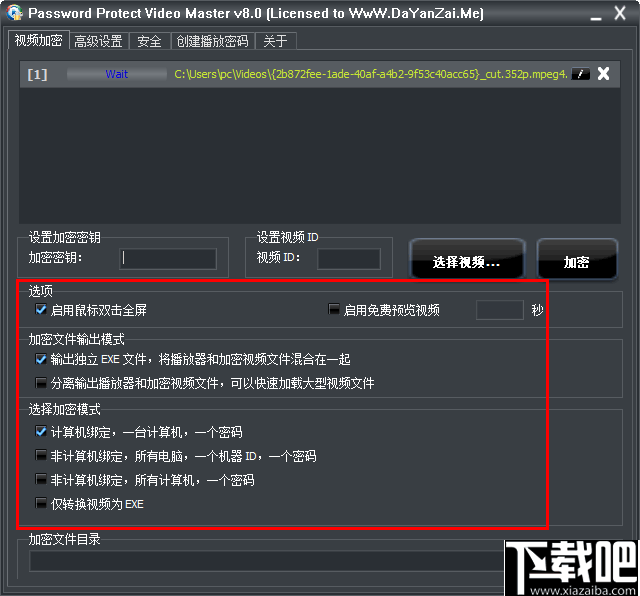
5、完成加密参数的设置后,再设置加密文件的保存目录。
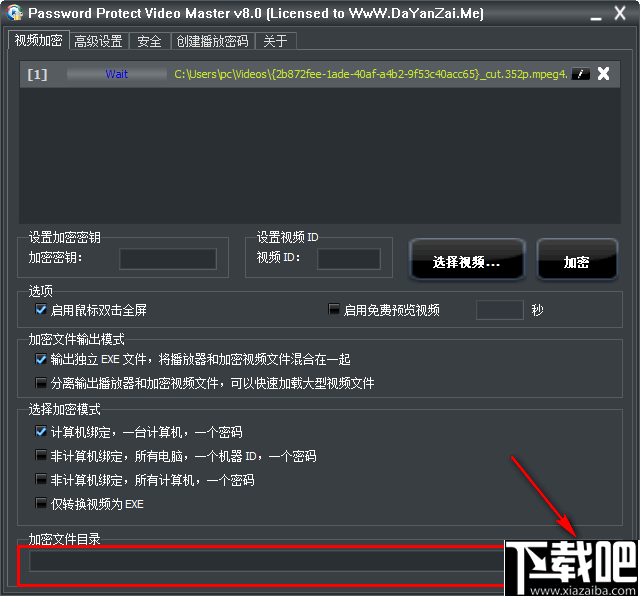
6、最后就可以点击“加密”按钮以用户设置的方式进行视频加密。
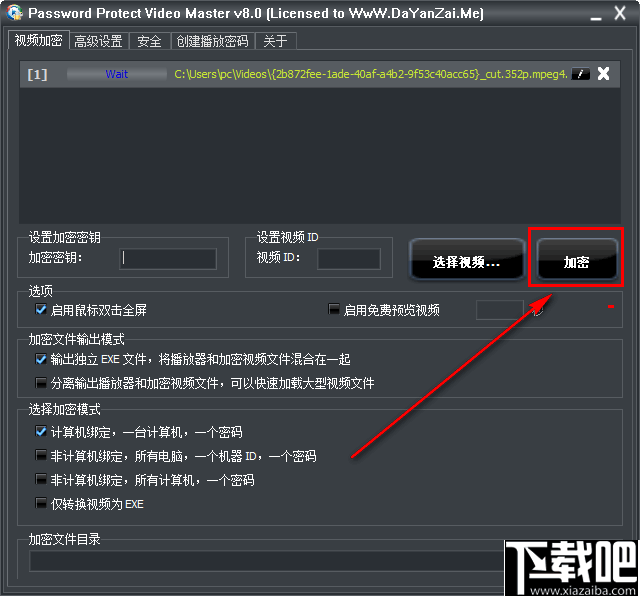
7、您还可以切换到高级设置面板中设置密码验证对话框。
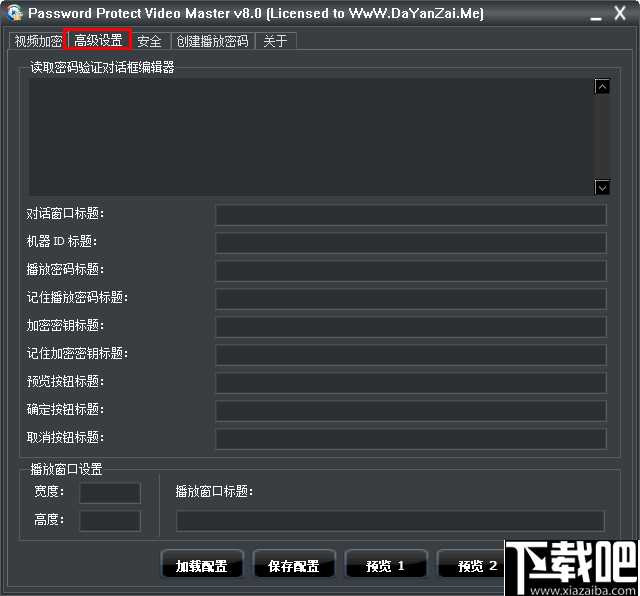
8、阻止列表,下面列出的进程在受保护的视频播放时无法运行,使用,来分隔进程名称,例如capture.exe,record.exe。
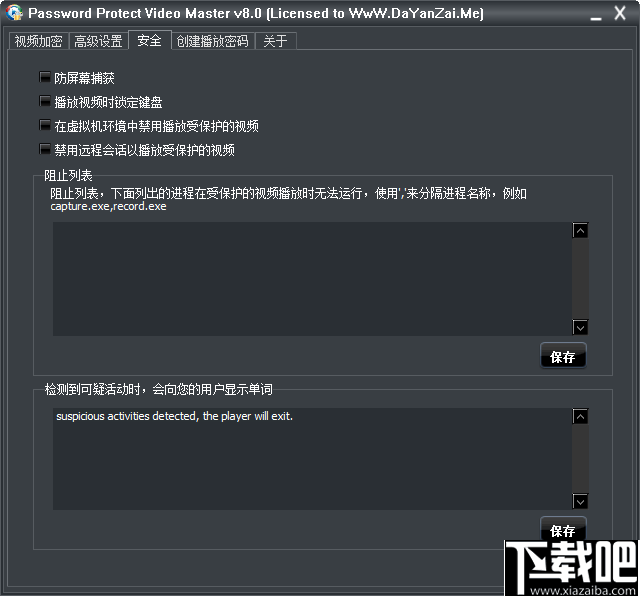
9、为用户创建回放密码,播放时间限制和密码到期日期限制,指定用户可以播放文件的最大次数。
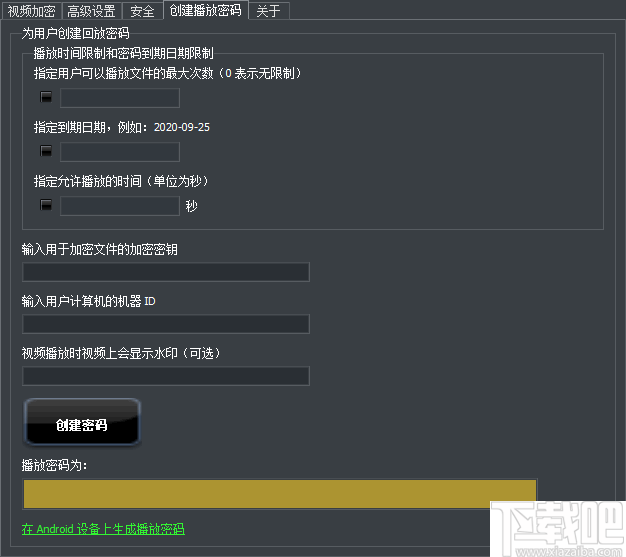
使用非PC绑定,所有计算机,一台计算机ID,一种密码模式对视频进行加密
步骤1: 启动“ Password Protect Video Master.exe”,单击“选择视频...”按钮,将源视频文件选择到加密列表中
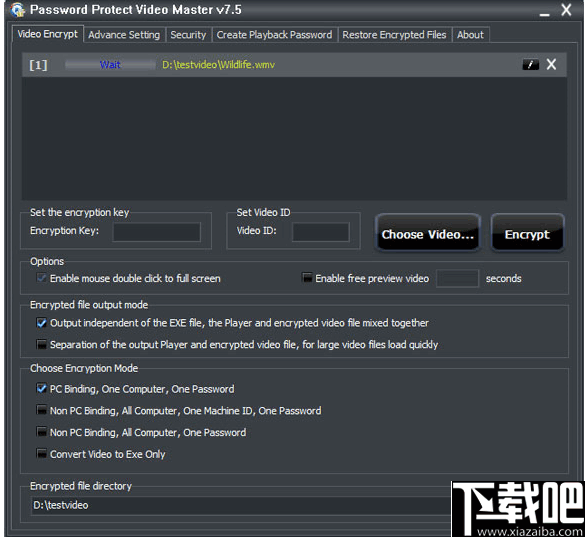
步骤2: 设置加密密钥和VIDEO ID(如果未指定,它将自动生成),将加密模式选择为“非PC绑定,所有计算机,一台计算机ID,一个密码”。如果要更改加密的视频文件图标或添加电影海报,请访问如何添加电影海报
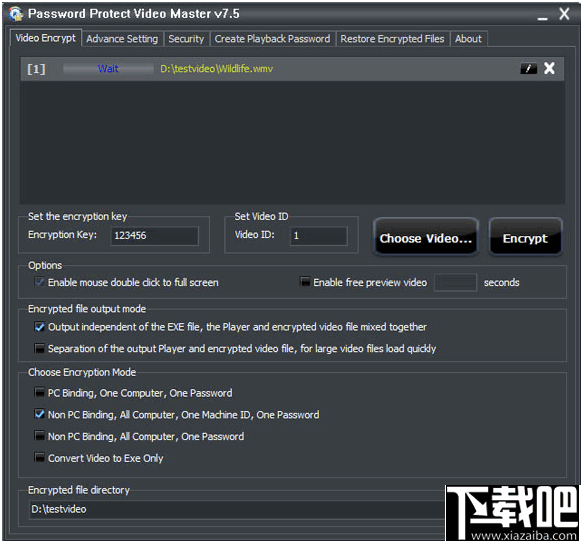
第3步: 点击“加密”按钮以加密并将此视频转换为exe文件。

播放加密的视频文件
步骤4: 启动加密的exe文件,您可以查看计算机ID,这对于所有计算机都是相同的。请复制机器编号
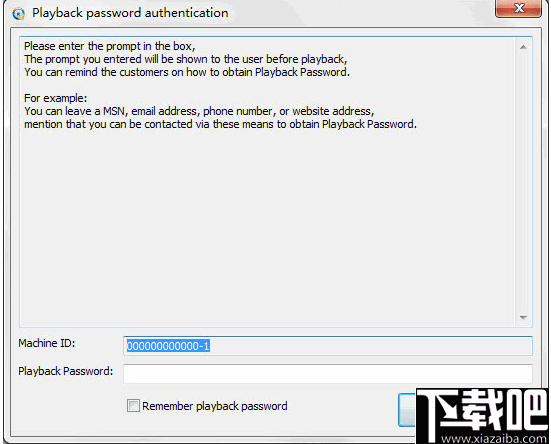
步骤5:将 “ Password Protect Video Master”用户界面切换到“创建播放密码”选项卡页面。您可以指定播放密码的有效期限或指定播放次数。
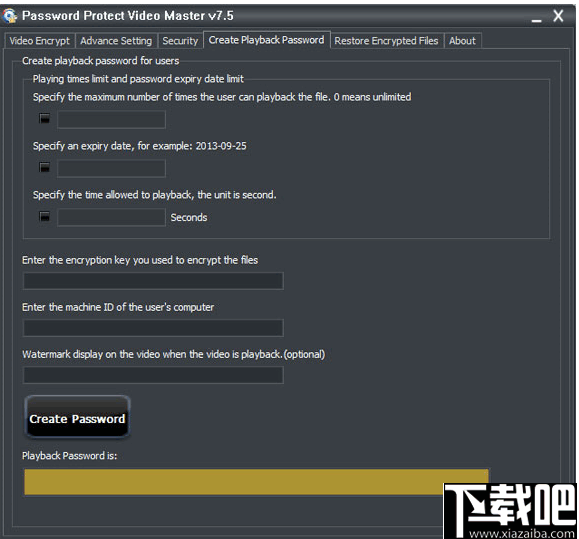
步骤6: 输入在加密视频文件时指定的加密密钥,然后粘贴在步骤4复制的计算机ID。

步骤7: 点击“创建密码”按钮创建播放密码。因为所有计算机都具有相同的机器ID,所以播放密码在所有计算机上均有效。请复制播放密码。
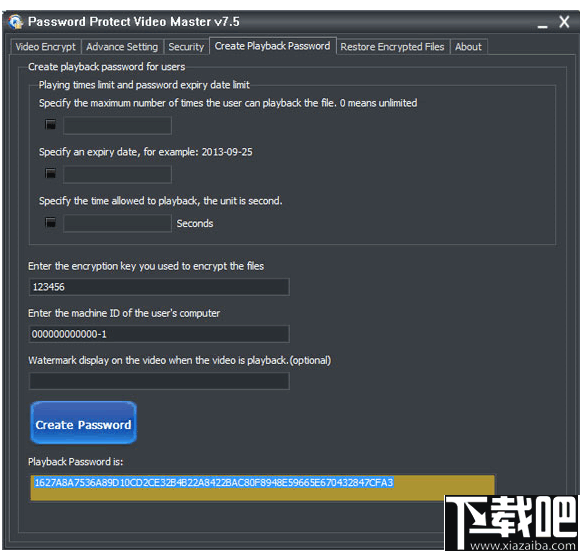
步骤8: 打开exe文件,粘贴播放密码,然后单击“确定”按钮播放加密视频文件。
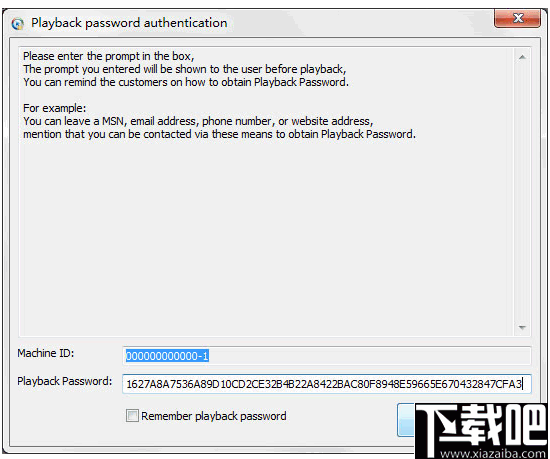
如何保护视频文件?
1.将要保护的视频添加到文件加密列表中。
2.指定加密密钥。使用加密密钥对文件进行加密,只有知道加密密钥的人才能创建播放密码。
3.单击“加密”。
如何为用户创建播放密码?
1.指定用于加密文件的加密密钥。
2.输入您要授权的用户计算机的机器ID。
3.单击“创建密码”。
我怎么知道用户计算机的机器ID?
当用户想要回放受密码保护的文件时,受密码保护的文件将弹出一个对话框,要求用户输入回放密码。此对话框将显示用户计算机的机器ID。用户可以将自己的计算机ID发送给您,并且您可以根据用户的计算机ID创建播放密码。之后,用户可以使用此“播放密码”在他/她的计算机上播放您的文件。
为什么不能使用密码保护的视频播放?
如果受密码保护的视频无法播放,只有两个可能的原因:
1. Windows Media Player可能已损坏,您可以重新安装Windows Media Player。如果Windows Media Player无法播放wmv或wma文件,这意味着Windows Media Player已损坏。
2.也许计算机没有相应的解码器,您可以在计算机上安装相应的解码器,如果您不知道需要安装什么解码器,建议您下载免费的K-Lite Mega Codec Pack
什么是加密密钥?
加密视频文件时,可以为每个视频文件指定一个加密密钥,此软件使用加密密钥对视频文件进行加密。只能使用“播放密码”来播放加密的文件,该密码可以使用软件中的“创建密码”功能创建。只有知道加密密钥的人才能创建“播放密码”,并且每个“播放密码”都是使用用户计算机的计算机ID和加密密钥来计算的。播放密码对于每台计算机都是唯一的。
什么是视频ID?
每个视频文件都有一个唯一的ID,视频ID和组成机器ID的机器代码。视频ID是一个数字。加密视频文件时,可以为每个视频文件指定一个视频ID。默认情况下,软件会自动生成视频ID。例如,您可以为一系列视频文件设置相同的视频ID。因此,回放密码将能够回放一系列视频文件。
Encrypt Care 安全软件1.36 MB1.1 免费版
详情超凡加密软件 安全软件773 KB1.755 官方版
详情加密侠 安全软件348 KB6.00 绿色版
详情木头MD5SHA高级解密器 安全软件12.66 MB3.5.0 免费版
详情Free Hide Folder 安全软件872 KB官方版
详情超级加密精灵 安全软件1.16 MB3.5 官方版
详情金盾高级视频加密系统 安全软件22.85 MB2017S 绿色版
详情Access Password Recovery 安全软件1.86 MB5.2 免费版
详情ASProtect SKE 安全软件10.22 MB2.74 官方版
详情万能电脑密码查看器 安全软件8.59 MB6.52.366.0 官方版
详情Advanced PDF Password Recovery 安全软件4.67 MB5.06.113 官方版
详情Accent OFFICE Password Recovery 安全软件8.43 MB9.3 免费版
详情共享文件夹加密专家 安全软件9.68 MB6.0 绿色版
详情ASProtect 安全软件4.81 MB2015.2 免费版
详情BCArchive 安全软件4.27 MB2.06.4 中文版
详情文件夹嗅探器FOLDERSNIFFER 安全软件338 KB3.51 免费版
详情Encrypto 安全软件2.44 MB1.0.0 官方版
详情文件夹加密精灵 安全软件2.21 MB5.3 免费版
详情SilentEye 安全软件20.25 MB0.4.1 免费版
详情Simpo PDF Password Remover 安全软件9.95 MB2.1.26.0 官方版
详情点击查看更多
CredentialsFileView x64 安全软件90 KB1.05 绿色版
详情共享文件夹加密超级大师 安全软件7.59 MBv1.362 官方版
详情文件夹只读加密专家 安全软件7.51 MBv1.362 免费版
详情ARPR 安全软件1.25 MB1.53.48.12 免费版
详情360加固助手 安全软件80.72 MB1.3.8.2
详情Excel Password Recovery 安全软件9.24 MB7.0.0.0 标准版
详情abylon BASIC 安全软件57.05 MB15.60.02.1 官方版
详情Bmp文件隐藏加密器 安全软件21 KB1.0.0 官方版
详情金锋文件加密器 安全软件3.49 MB5.5 官方版
详情PennCrypt Suite 安全软件3.15 MB1.2.2 官方版
详情RAR Key 安全软件15.81 MB9.1 Build 600 官方版
详情透明加密器 安全软件2.92 MB1.61 官方版
详情esd decrypter 安全软件2.61 MBv4c 中文版
详情Z-File 3.0 英文版 安全软件2.67 MB3.0 官方版
详情PC-Encrypt 安全软件689 KB10.2 官方版
详情U盘内存卡批量只读加密专家(U盘内存卡加密) 安全软件9.70 MBv1.362 官方版
详情EAnaptyxis FolderProtect 安全软件2.79 MB2.2 官方版
详情加密大师 安全软件84 KB1.0.0 官方版
详情最高机密 安全软件17 KB3.1 官方版
详情太极加密 安全软件49 KB1.0.0 官方版
详情点击查看更多
牛牛游戏赚钱软件2025 休闲益智61.5MBv7.2.0
详情欢乐拼三张手机单机2025 休闲益智61.5MBv7.2.0
详情网络牛牛游戏2025 休闲益智61.5MBv7.2.0
详情牛牛游戏中心联机2025 休闲益智61.5MBv7.2.0
详情牛牛最新版2025 休闲益智61.5MBv7.2.0
详情欢乐拼三张红包版2025 休闲益智61.5MBv7.2.0
详情欢乐拼三张免费游戏2025 休闲益智61.5MBv7.2.0
详情欢乐拼三张手游专区2025 休闲益智61.5MBv7.2.0
详情欢乐拼三张和谐版无限金币2025 休闲益智61.5MBv7.2.0
详情牛牛在线玩2025 休闲益智61.5MBv7.2.0
详情微信牛牛2025 休闲益智61.5MBv7.2.0
详情欢乐拼三张好友房2025 休闲益智61.5MBv7.2.0
详情欢乐拼三张手机版2025 休闲益智61.5MBv7.2.0
详情游戏牛牛2025 休闲益智61.5MBv7.2.0
详情jj游戏平台2025 休闲益智61.5MBv7.2.0
详情牛牛游戏游戏大厅2025 休闲益智61.5MBv7.2.0
详情是你棋牌正版2025 休闲益智61.5MBv7.2.0
详情时光娱乐6.1.0版2025 休闲益智61.5MBv7.2.0
详情时光娱乐6.1.2版2025 休闲益智61.5MBv7.2.0
详情欢乐拼三张更新版本2025 休闲益智61.5MBv7.2.0
详情点击查看更多